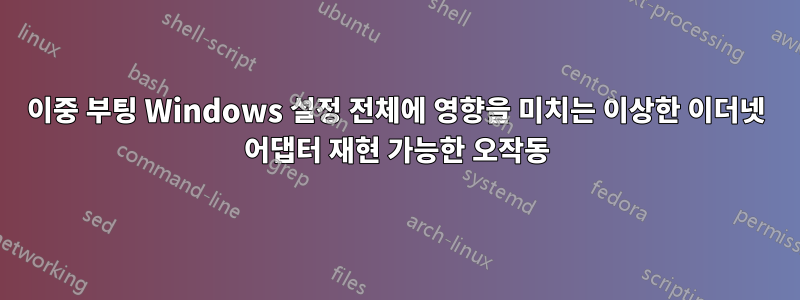
행동이 꽤 혼란스럽습니다. 이 이야기는 내 레트로 컴퓨팅 ASUS 노트북(2011 모델)의 이더넷 어댑터에 관한 것입니다. 현재 두 개의 HDD에 Windows 7과 Windows XP가 각각 설치되어 있습니다. 문제가 있는 이더넷 어댑터는 RTL8168(PCI, VEN_10EC, DEV_8168)입니다. 내 Windows 7에서는 "Realtek PCIe GbE Family Controller"로 표시됩니다. 이름은 기가비트 이더넷 어댑터임을 나타내며 제대로 작동할 때는 실제로는 그렇습니다(다음으로 표시됨).행동 A또는정상적인 행동).
이더넷을 거의 사용할 수 없는 비정상/결함 상태에 들어갔습니다. 두 가지 다른 동작 패턴이 발견되었습니다. 자세한 내용은 아래를 참조하세요. 나는 정상적인 해결책처럼 보이지 않기 때문에 "완화"라고 부르는 상태에서 벗어나기 위해 동일한 방법을 사용했습니다.
결함이 있는 상태에서는 다른 OS로 재부팅한 후에도 문제가 지속됩니다. 네트워크 어댑터에 잘못된 구성을 유지하는 비휘발성 메모리가 있는 것 같습니다.
목표
- 누군가 이런 일이 일어날 수 있는 이유를 설명할 수 있다면.
- 완전히 수정하여 다시는 발생하지 않도록 하는 더 나은 방법을 찾으십시오. 또는 그런 일이 발생하면 더 우아하게 수정하세요.
문제는 어떻게 시작되었나요?
이전에 Windows 7 버전 7.038.0113.2011용 이 노트북용 ASUS 웹사이트에서 다운로드한 이더넷 드라이버를 설치했습니다. 제대로 작동하지 않았습니다. 이 게시물의 맥락에서 "올바르게 작동하지 않음"은 네트워크 어댑터가겉으로는 무작위로다음 방식 중 하나로 작동합니다.
- 행동 B:케이블이 연결되면 "네트워크 케이블이 연결되지 않았습니다"라고 표시되며, 이 메시지는 표시되지 않고 대신 케이블이 실제로 연결되어 있지 않을 때 연결을 시도합니다. 즉, 케이블이 연결/분리된 상태가 반대가 됩니다. 물론 이 방법으로는 LAN에 연결할 수 없습니다. 이 문제가 발생하면 이 노트북의 Gbps 스위치 LED가 노란색으로 표시됩니다(일반적으로 Gbps 속도가 아님을 의미).
- 행동 C:케이블을 올바르게 감지하지만 1.0Gbps에서는 작동할 수 없습니다. Windows 7 LAN 연결은 100Mbps의 속도를 보여줍니다. 이 노트북에서는 Gbps 스위치 LED가 노란색으로 표시됩니다(Gbps 속도가 아님을 의미). 또한 SMB를 통해 대용량 파일을 복사하는 등 연속적인 데이터를 전송할 때 연결이 안정적이지 않고 몇 초 동안 이유 없이 중단되는 경우가 많습니다.
그런 다음 비공식 Realtek 드라이버 아카이브 웹사이트(realtek.cz)에서 다운로드한 드라이버 버전 7.118.0511.2018을 설치했습니다. 마술처럼 문제가 해결되어 다시 정상 동작으로 전환되었으며, 내 Gbps 스위치에는 이 노트북의 녹색 LED가 표시되었습니다.
내가 찾은 완화 방법
최근에 저는 기존 노트북을 Windows XP로 이중 부팅하기로 결정했습니다. Windows XP를 설치했는데 2001년에 Windows XP가 출시된 이후로 이더넷 어댑터 드라이버를 포함하여 많은 드라이버가 부족한 것 같습니다. 드라이버를 검색할 때 Windows 7과 Windows XP 사이를 여러 번 전환했는데 이더넷 어댑터에 드라이버가 전혀 없었습니다. 문제(여전히 정상 동작).
Realtek 네트워크 어댑터 드라이버 버전 5.830.1204.2014를 포함하여 찾은 드라이버를 설치한 후 이더넷 어댑터가 Windows XP에서 동작 B를 표시합니다. 더 문제가 되는 점은 Windows 7로 재부팅한 후에도 여전히 Windows 7의 동작 B에 있다는 것입니다.
소프트웨어/하드웨어에서 이 문제를 해결하려는 다양한 시도 끝에 작동을 보장하는 완화 방법은 다음과 같습니다.
- Windows 7로 부팅합니다.
setup.exe7.038.0113.2011 Windows 7 드라이버와 함께 제공되는 것을 실행 하고 "복구"를 실행하십시오. 드라이버를 버전 7.038.0113.2011로 대체합니다(롤백). 이때 이 노트북의 스위치 LED가 녹색으로 바뀌면서 작동하기 시작하는 것 같고, Windows 7 LAN 연결 속도는 1.0Gbps로 표시됩니다. 재부팅하지 않고(재부팅을 요청하지도 않음) 바로 다음 단계를 수행합니다.setup.exe7.118.0511.2018 Windows 7 드라이버와 함께 제공되는 것을 실행 하고 "복구"를 실행하십시오. 드라이버(업그레이드)를 버전 7.118.0511.2018로 대체합니다. 현재 이 노트북의 스위치 LED는 여전히 녹색으로 표시되고 Windows 7 LAN 연결 속도는 1.0Gbps로 표시됩니다. 현재는 정상 동작으로 작동하고 있습니다.- 원하는 대로 Windows XP로 재부팅했다가 다시 Windows 7로 돌아갈 수 있으며, 두 시스템 모두 1.0Gbps 속도로 LAN을 표시할 수 있으며 정상 동작에서도 작동 테스트를 거쳤습니다.
시도했지만 작동하지 않은 것
행동 B 또는 행동 C에서 시도했지만 작동하지 않은 사항은 다음과 같습니다.
- Windows 7 또는 Windows XP로 재부팅하기만 하면 됩니다.
- 노트북 전원을 껐다가 다시 켜세요.
- Windows 7에서는 장치 관리자에서 이더넷 어댑터를 수동으로 삭제하고 스캔을 호출하여 다시 검색할 수 있습니다.
- Windows 7에서는 이더넷 어댑터를 수동으로 삭제하고 장치 관리자에서 "드라이버 제거"를 확인한 후 7.118.0511.2018 드라이버를 수동으로 설치하십시오.
내가 또 무엇을 해서 결함이 있는 상태가 되었는지
정상적인 행동에 있을 때 행동 B나 행동 C로 나눌 수 있는 것은 무엇입니까?
- 네트워크와 전혀 관련 없는 작업을 수행하려면 Porteus라는 USB 휴대용 Linux OS로 재부팅하세요. 그런 다음 Windows 7로 다시 재부팅하십시오.
내 추측
이것이 의미가 있는지 확실하지 않습니다. 네트워크 어댑터(노트북 마더보드에 내장)에는 운영 체제가 어댑터용 드라이버를 설치할 때 기록되는 일부 비휘발성 메모리가 있을 수 있습니다. Porteus에서 이런 일이 발생한 것은 아마도 이러한 휴대용 Linux가 시작될 때 항상 하드웨어를 찾아 구성하기 때문일 것입니다.
다른 맥락
- 이 이더넷 어댑터는 Windows 10 내장 드라이버를 사용하여 Windows 10에서 완벽하게 작동했습니다.
- 어떤 Linux OS에서도 테스트하지 않았습니다.


